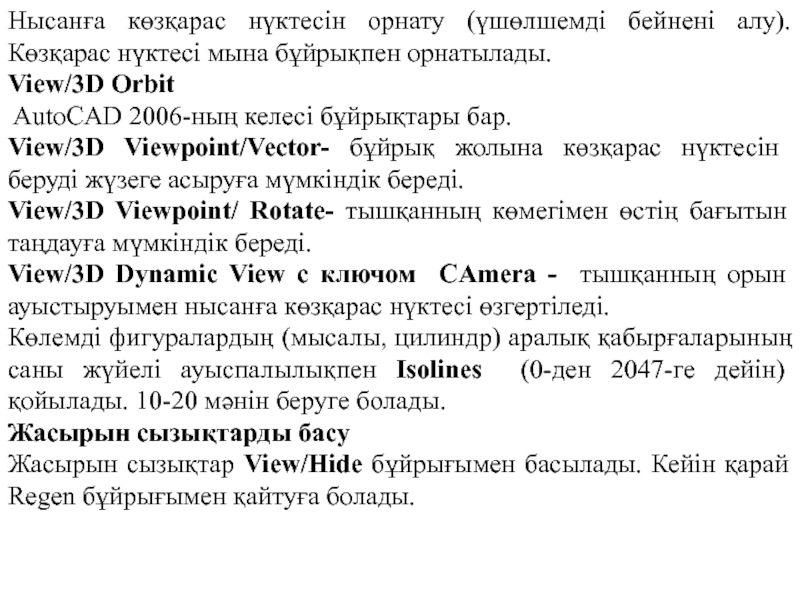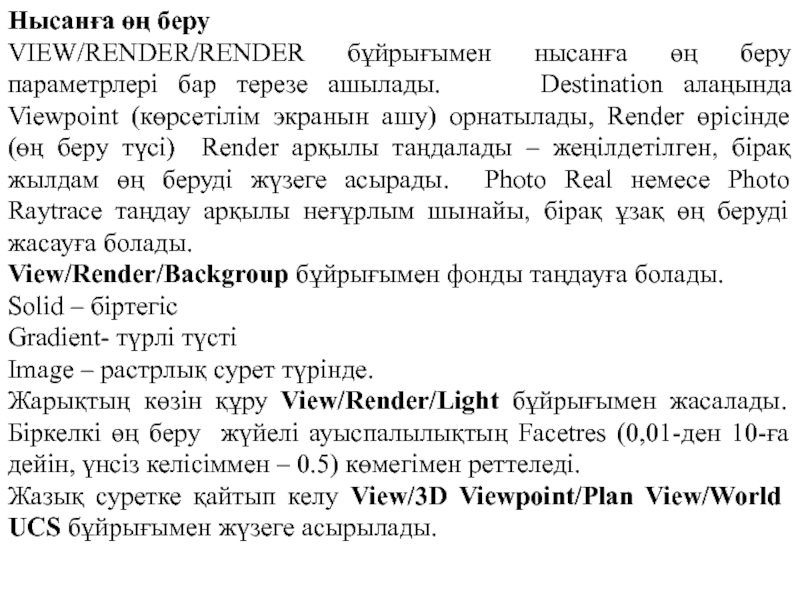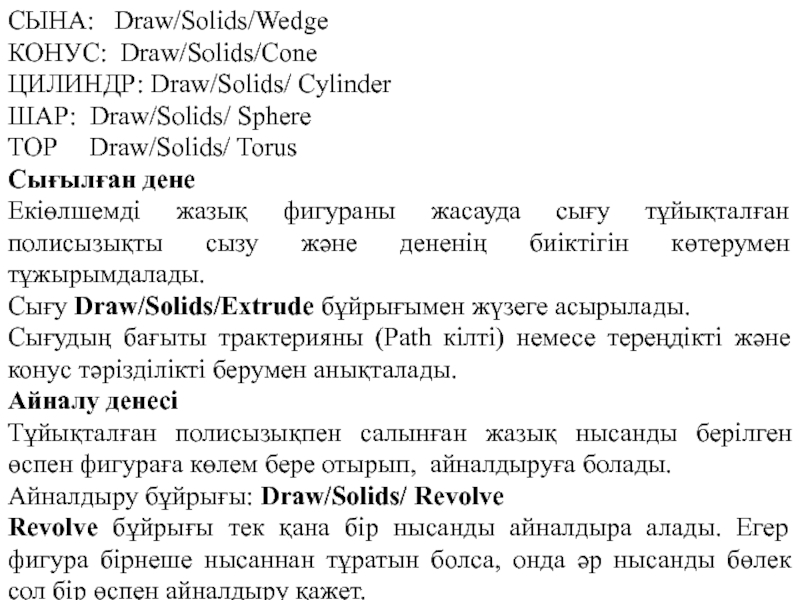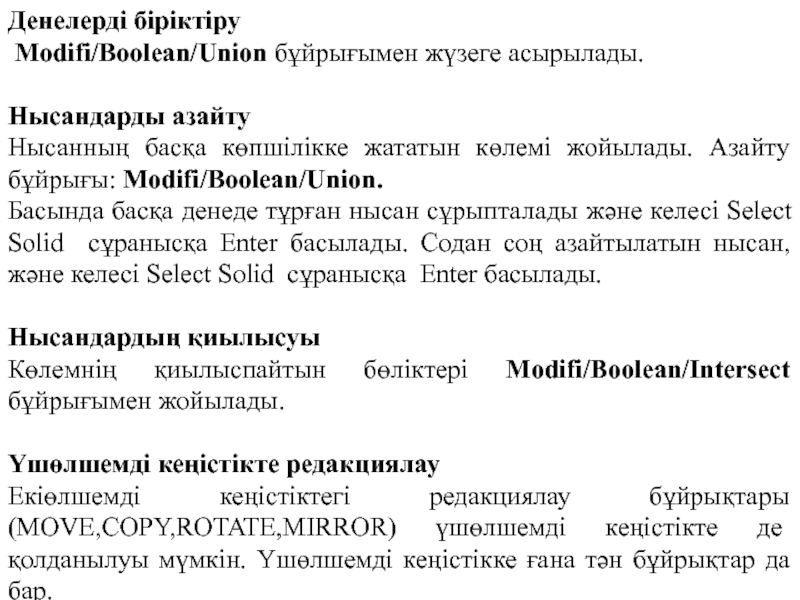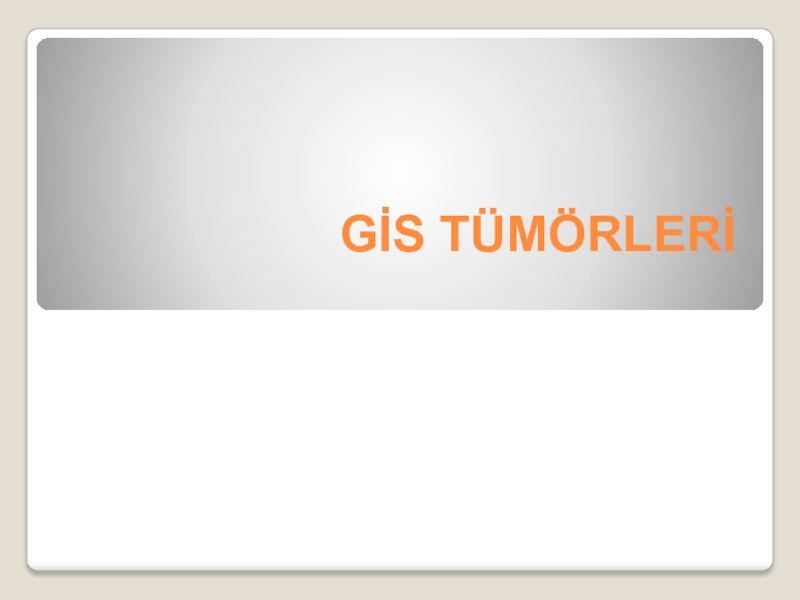BOX (жәшік), CYLINDER (Цилиндр), TORUS (Тор), WEDGE (клин), CONE (конус)
қарапайымдары қолданылады, сондай-ақ арнайы тұрғызу әдістері де қолданылады. Олар: айналу денесі, сығылған дене, денелерді біріктіру, денелерді азайту, денелерді кесіп өту. Алдымен биіктігі бар жалпақ пішіндер құрылады, содан кейін көру нүктесі орнатылады. Пішін көлемді түрге келеді. Осыдан кейін көрінбейтін сызықтарды сығып, нысанға өң беруге болады.Параллелепипед
Параллелепипедті құру Draw/Solid/Box бұйрығын қолдану арқылы жасалады. Бұйрықтың кілттері.
Center- жәшіктің орталық нүктесі көрсетіледі:
Cub- куб жасалады.
Лекция №15
Тақырыбы: 3D - үлгілерін құру.